Abwesenheiten in Workforce Planning anzeigen und bearbeiten
Ziel
So zeigen Sie Abwesenheiten in Workforce Planning an und bearbeiten sie.
Hintergrund
Bei Projekten, die Workforce Planning verwenden, können Sie Abwesenheiten für die Arbeitskräfte verwalten. Sie können Abwesenheiten jederzeit anzeigen oder bearbeiten.
Wichtige Hinweise
Schritte
Sie können die Abwesenheiten von Personen an (2) zwei Stellen aus einsehen und bearbeiten:
Sie können die Abwesenheit auch auf der Seite Zuweisungs-Gantt einsehen.
Abwesenheiten in der Abwesenheitsliste anzeigen und bearbeiten
- Navigieren Sie zum Tool Workforce Planning auf Unternehmensebene.
- Klicken Sie auf Abwesenheit und wählen Sie Abwesenheitsliste.
- Suchen Sie den Benutzerdatensatz, um seine Abwesenheit anzuzeigen. Siehe.
- Aktualisieren Sie die Informationen in der Zeile.
ODER
Bewegen Sie den Mauszeiger über die Zeile und klicken Sie auf das Symbol Bearbeiten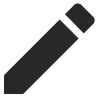 . Aktualisieren Sie die Informationen und klicken Sie dann auf Speichern.
. Aktualisieren Sie die Informationen und klicken Sie dann auf Speichern.
Abwesenheiten im Profil einer Person anzeigen und bearbeiten
- Navigieren Sie zum Tool Workforce Planning auf Unternehmensebene.
- Klicken Sie auf Personen und wählen Sie Personenliste.
- Suchen Sie den Benutzerdatensatz, den Sie anzeigen oder bearbeiten möchten. Klicken Sie dann auf den Namen des Benutzers.
- Suchen Sie den Abschnitt „Abwesenheit“, um die Abwesenheiten des Benutzers anzuzeigen.
- Klicken Sie auf das Zahnradsymbol
 .
. - Aktualisieren Sie die Abwesenheitsinformationen.
- Klicken Sie auf Aktualisieren.

